Win10註冊表無法編輯怎麼辦? Win10註冊表無法編輯問題解析
- WBOYWBOYWBOYWBOYWBOYWBOYWBOYWBOYWBOYWBOYWBOYWBOYWB轉載
- 2024-02-13 11:33:201422瀏覽
Win10註冊表無法編輯是一種常見的問題,許多用戶在嘗試修改註冊表時遇到困難。通常情況下,這可能是由於權限問題、系統設定錯誤或惡意軟體等原因引起的。在本文中,php小編小新將為您解析Win10登錄檔無法編輯問題,並提供一些解決方案,協助您順利編輯登錄檔並解決相關問題。
Win10登錄檔無法編輯問題解析
1、開啟註冊表,【右鍵】點選所需修改登錄目錄,在開啟的選單項目中,選擇【權限】。
2、完全控制這裡沒勾選,所以沒權限修改編輯。
3、勾選【完全控制】,再點選【確定】。
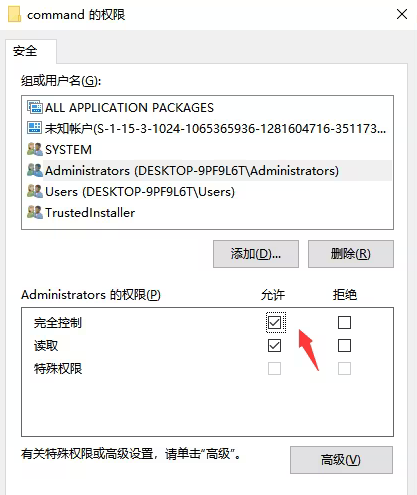
4、Windows 安全性中心提示:無法儲存對其權限所做的更改,拒絕存取。
點選【確定】後,繼續往下操作。
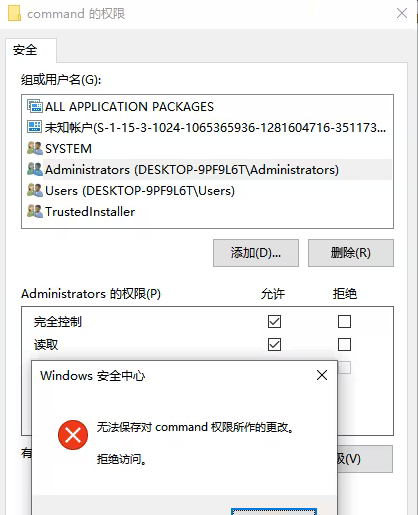
5、這時候,需要點選【進階】。
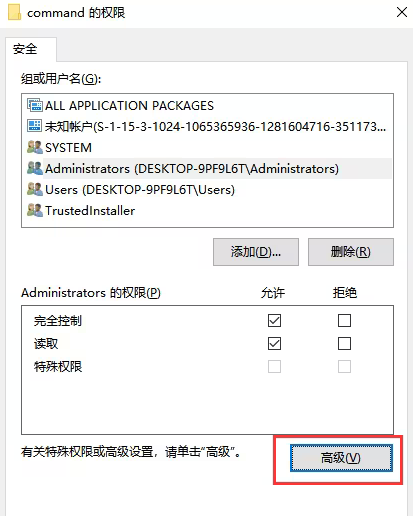
6、進階安全設定窗口,點選擁有者旁邊的【變更】。
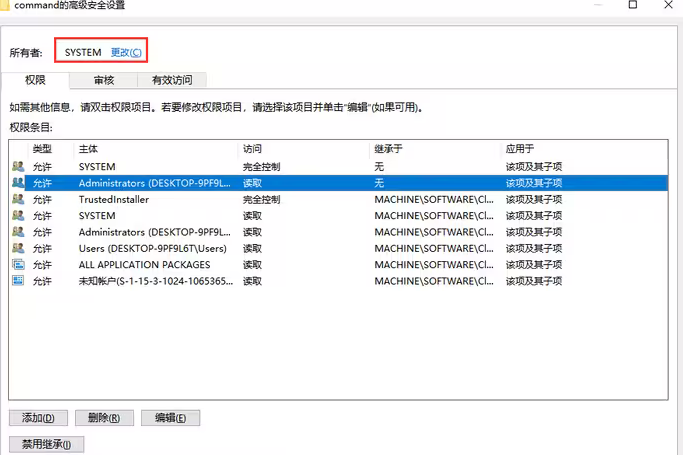
7、填入用戶名,點選【檢查名稱】。
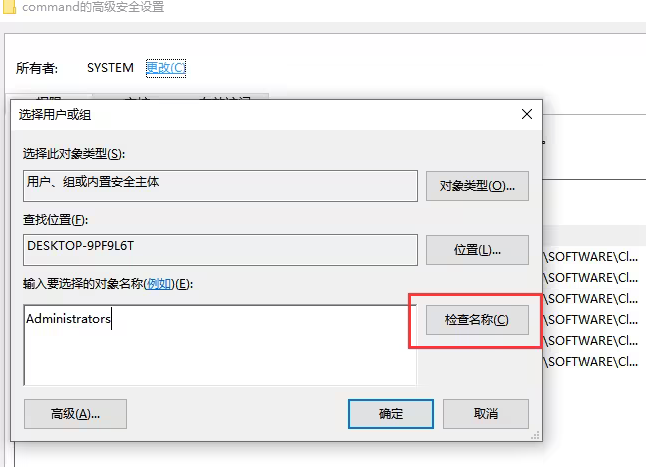
8、檢查後,再點選【確定】,就會儲存。
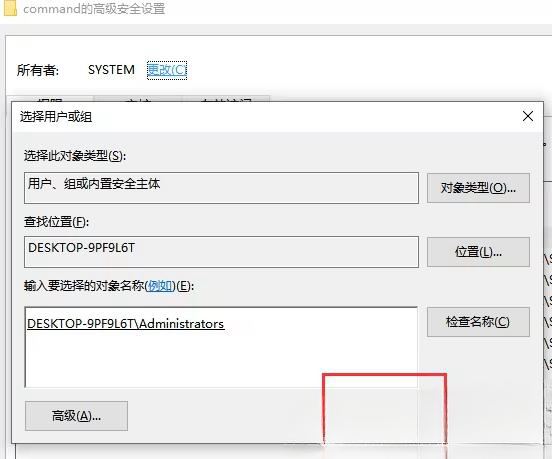
9、這時候,我們修改這項權限,記得是【無繼承屬性】。
10、點選進來後,勾選【完全控制】,再點選【確定儲存】。
11、回到這個介面,可以看到權限為完全控制了,沒修改前是讀取,點【應用】會提示替換繼承權,點【是】即可。
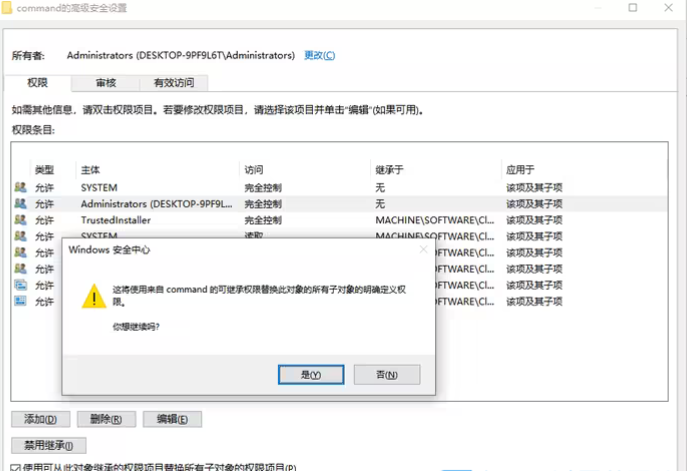
12、這時候,可以看到【完全控制】已經勾選上,權限基本上已經修改完,可以正常去修改註冊表裡面的數值。
以上是Win10註冊表無法編輯怎麼辦? Win10註冊表無法編輯問題解析的詳細內容。更多資訊請關注PHP中文網其他相關文章!
陳述:
本文轉載於:xpwin7.com。如有侵權,請聯絡admin@php.cn刪除

